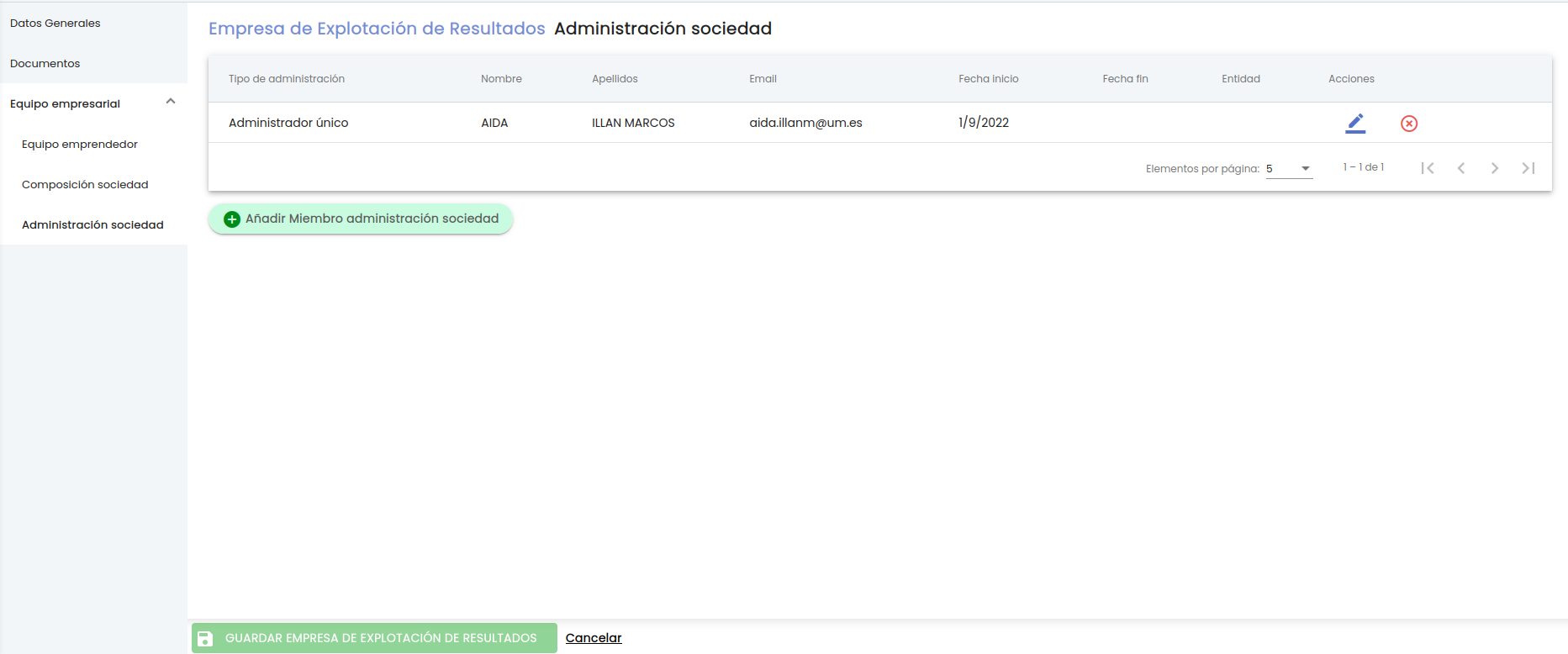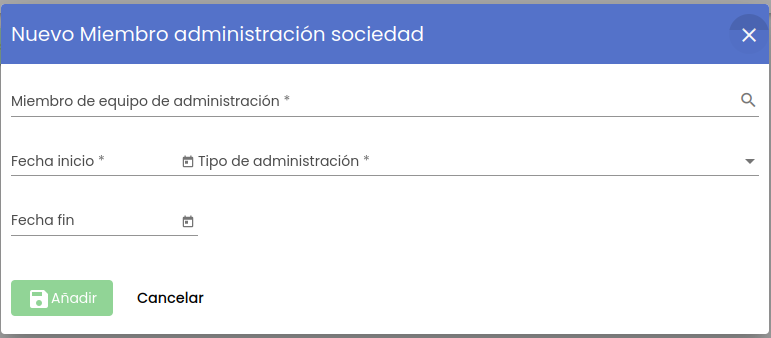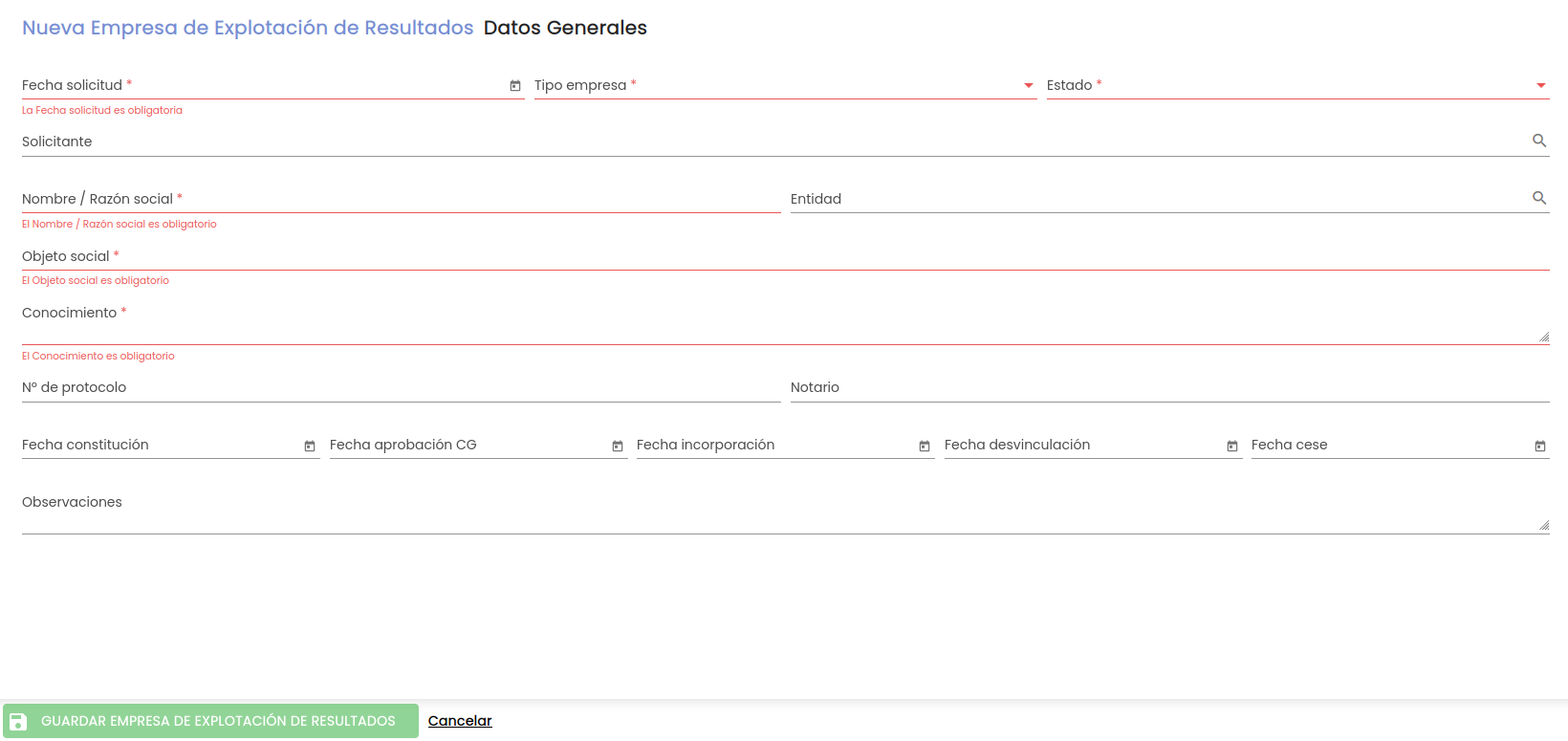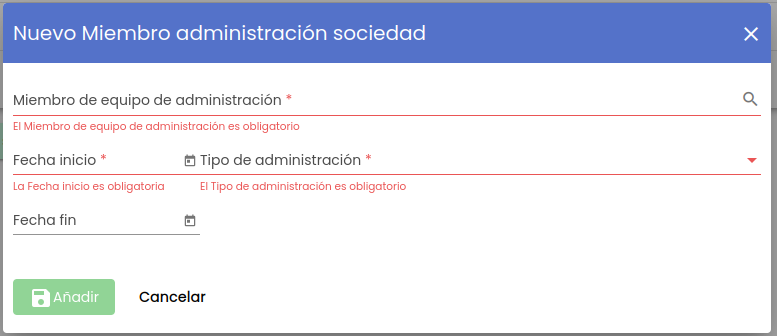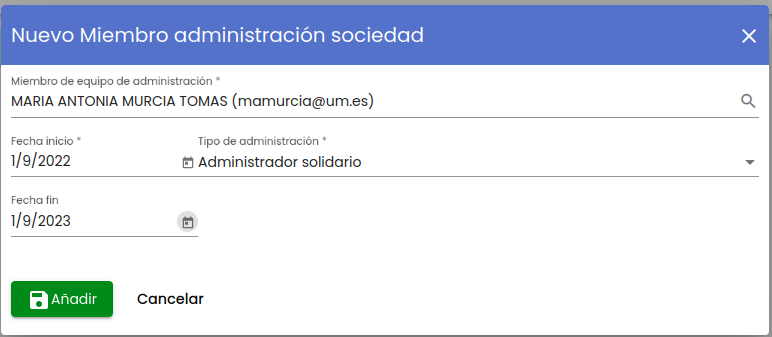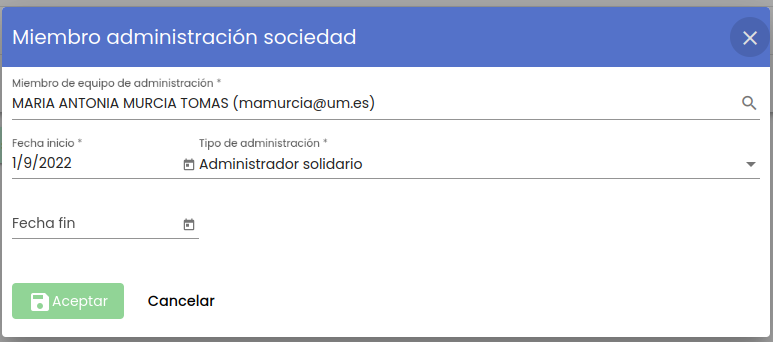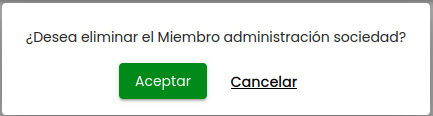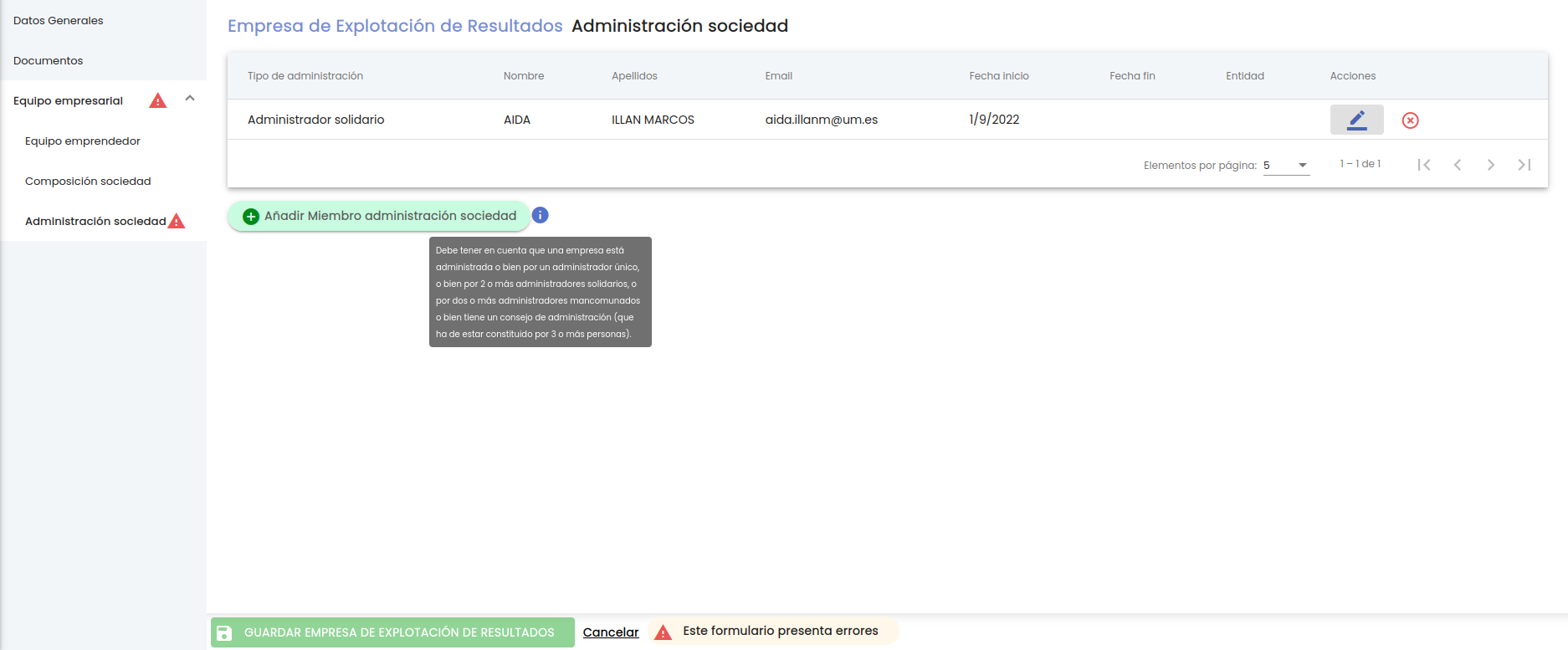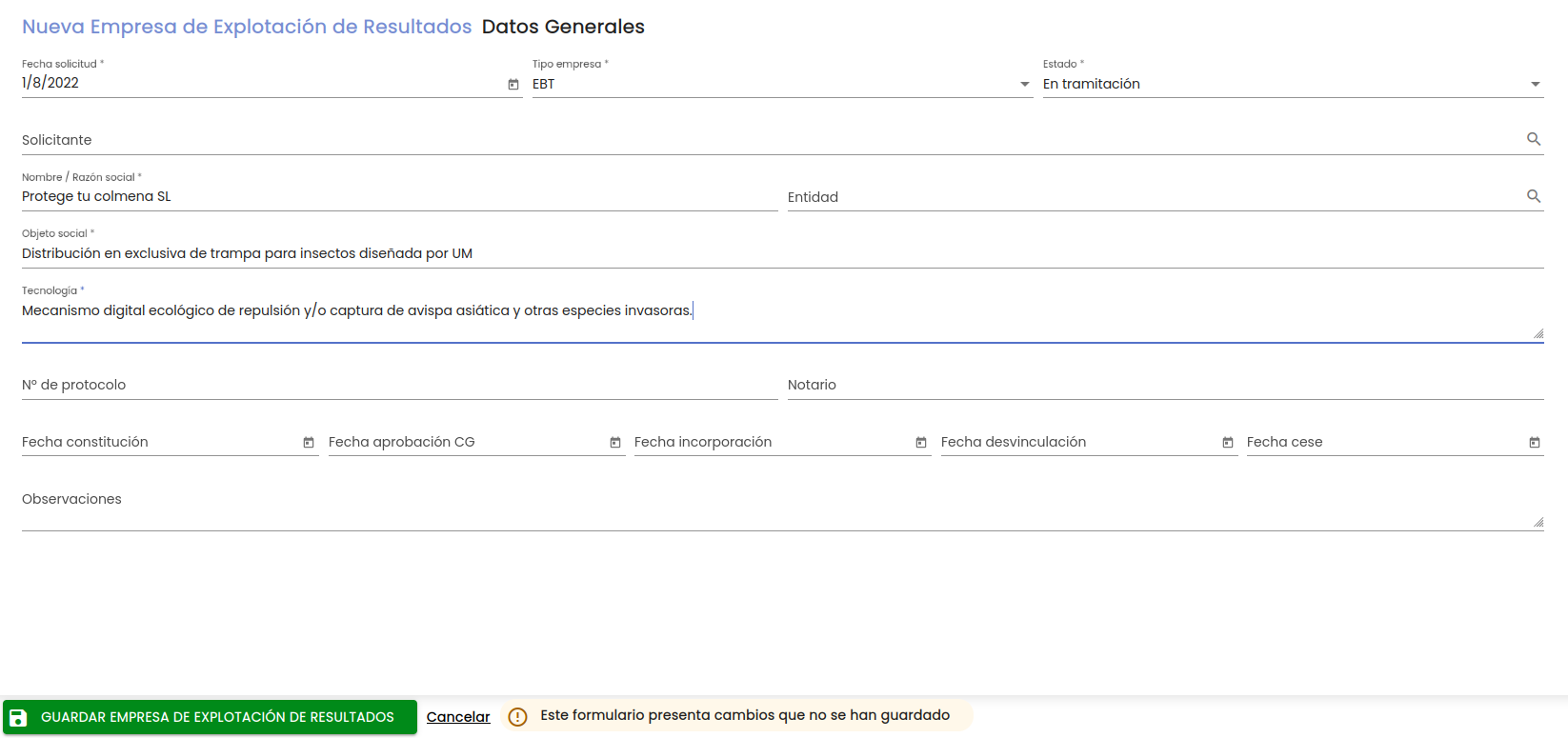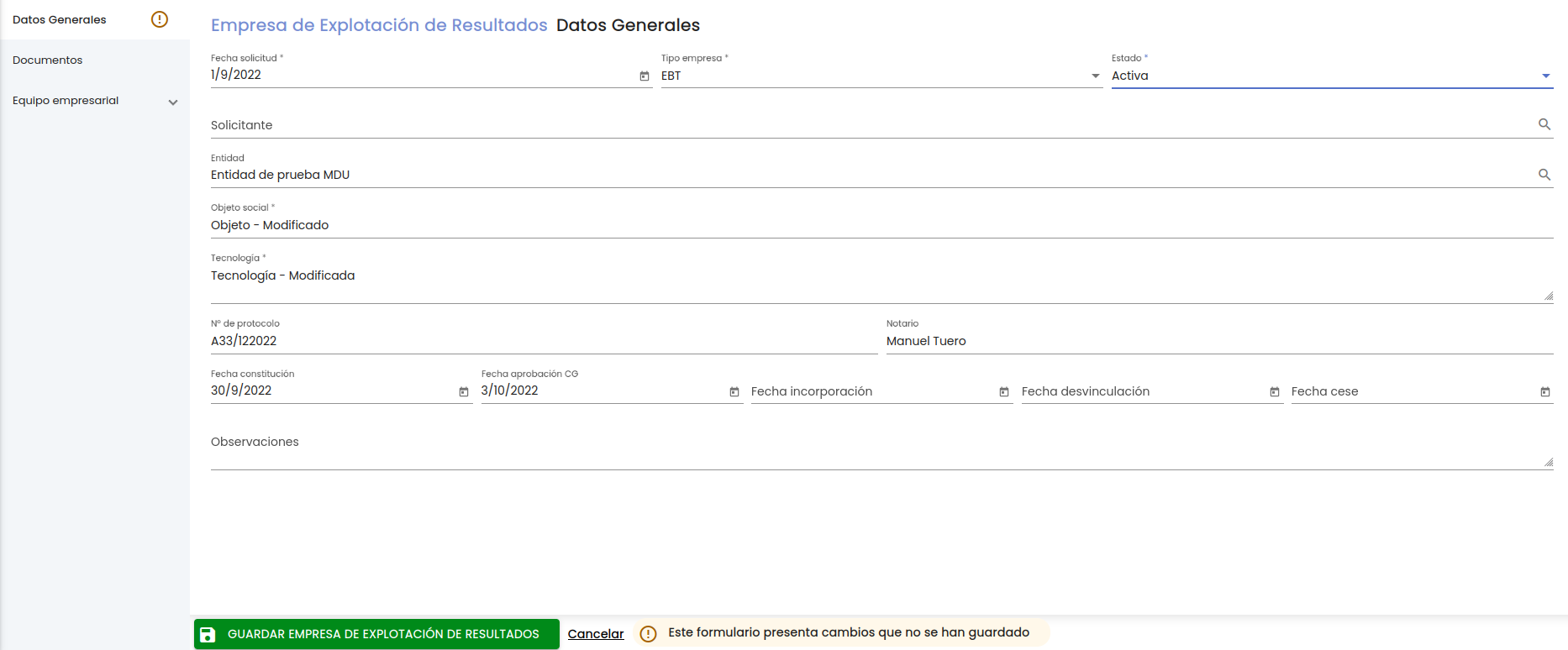...
Existen otros tipos de empresa que cabe mencionar en este contexto, como son las Spin-off, que es un nombre más genérico bajo el que quedan englobadas, entre otros posibles modelos, EBT o EINCNT y las Start-up, que son empresas de marcado carácter innovador pero que, en este caso, surgen desde fuera de la UniversiadUniversidad. Tanto para las EBTs como en las EINCNTs y, de igual forma, también en las spin-off, la premisa de su constitución es la Transferencia de los resultados y conocimiento adquirido fruto de la actividad de investigación promovida por el personal investigador de la Universidad, es por ello que, surgen desde el seno de la Universidad e interesa registrar la información acerca de su constitución, actividad, documentación, participantes etc ... en el SGI.
...
El acceso a la gestión de empresas sigue la estructura general del SGI, tras pulsar en el menú "Empresas de Explotación de Resultados" se accede a la página inicial que contiene el listado de empresas y su buscador, que sigue las normas básicas descritas en MDU-Manual de usuario - > 3.2 Buscadores y listados.
...
Por defecto, se listan todas las empresas disponibles sobre una tabla de resultados paginada, que sigue las normas básicas descritas en MDU-Manual de usuario - > 3.5 Paginación de listados. La tabla muestra una serie de campos significativos, que serán los siguientes:
...
En el listado se muestra además una columna final "Acciones" con las acciones disponibles para cada empresa, cumpliendo con lo descrito en MDU-Manual de usuario - > 3.3 Listado de entidad.
El apartado de empresas incluye únicamente un buscador, no dispondrá de buscador ampliado. Los campos por los que se podrá son los siguientes:
...
Su funcionamiento sigue las normas básicas descritas en MDU-Manual de usuario - > 3.2 Buscadores y listados.
...
En el listado se muestra además una columna final "Acciones" con las acciones disponibles para cada miembro del equipo emprendedor, cumpliendo con lo descrito en MDU-Manual de usuario - > 3.3 Listado de entidad.
En el caso concreto de los miembros del equipo emprendedor, desde este listado el gestor/a puede realizar las siguientes acciones para cada registro:
...
Por cada miembro de la sociedad se podrán introducir adicionalmente estos datos, que coinciden sea una persona o sea una entidad, de los que no se dispone en los sistemas de la Universidad:
- Persona / Entidad: referencia a una persona o a una entidad, en función de la opción seleccionada, obtenida a través de la búsqueda dentro del Sistema de Gestión de Personas o del de Empresas, respectivamente, de la Universidad. Aunque los datos de la persona y de la entidad serán visibles y, con los permisos adecuados, modificables, estos datos no estarán almacenados en el SGI. La persona o entidad se seleccionará mediante la función MDU-Manual de Usuario - > AutocompletarBuscadores con campos autocomplet, propia de este tipo de campos, o a través del MDU-Manual de Usuario - > Buscador común de 8.1.1 Buscar personas o del MDU-Manual de usuario - > Buscador común de entidades8.2.1 Buscar entidades o empresas, en ambos casos con la adecuada conexión con los sistemas de la Universidad. Es obligatorio seleccionar una.
- Participación: campo de numérico de 1 a 100, que representa el porcentaje de participación de la persona o entidad en la sociedad. Es obligatorio.
- Fecha de inicio: fecha (sin hora) de inicio de la participación en la sociedad de la persona o entidad. Es obligatoria.
Participación: porcentaje de participación de la persona o entidad en la sociedad de la empresa. Es obligatoria. - Tipo de aportación: formato de la aportación del miembro de la sociedad a la misma. Se cargará en un desplegable una lista de valores, de los que habrá que seleccionar uno:
- Dineraria.
- No dineraria.
...
Administración sociedad
En esta sección se muestra la composición de la administración de la empresaeste apartado el usuario puede ver la lista de miembros que componen el equipo de administración de la sociedad. Son personas que se encargarán de la administración de la empresa.
La información que se presentará de cada persona en este listado es:tipo
- Tipo de administración
...
- .
- Nombre, apellidos e email del miembro de administración la sociedad, en el Sistema de Gestión de Personas de la Universidad.
- Fecha de inicio (de participación en la administración).
- Fecha de fin (de participación en la administración).
- Entidad a la que se encuentra vinculadoel miembro de administración la sociedad, en el Sistema de Gestión de Personas de la Universidad.
Cada registro puede ser visualizadoser visualizado, modificado y borradoy borrado.
También se podrán asociar nuevas personas a la empresa como parte de la administración de la sociedad, siendo siempre personas que se encuentren dadas de alta en los sistemas de la Universidad. Por cada
Añadir nuevo miembro de
...
administración de la sociedad
Al pulsar sobre el botón "Añadir Miembro administración sociedad se podrán introducir adicionalmente estos datos de los que no se dispone en los sistemas de la Universidad:" se mostrará una ventana emergente donde se deben completar los datos de un nuevo miembro del equipo de administración de la sociedad a asociar a la empresa:
Por cada miembro de la administración de la sociedad se podrán introducir estos datos:
- Miembro de equipo de administración: referencia a una persona obtenida a través de la búsqueda dentro del Sistema de Gestión de Persona de la Universidad. Aunque los datos de la persona serán visibles y, con los permisos adecuados, modificables, estos datos no estarán almacenados en el SGI. La persona se seleccionará mediante la función MDU-Manual de Usuario - Buscadores con campos autocomplete, propia de este tipo de campos, a través del MDU-Manual de Usuario - 8.1.1 Buscar personas, con la adecuada conexión con los sistemas de la Universidad. Es obligatorio seleccionar uno.
- Fecha de inicio: fecha (sin hora) de inicio
- Tipo de administración. Desplegable de tipos de administración, obligatorio:
- Administrador único (1 persona)
Administrador solidario (2 personas o más)
Administrador mancomunado (2 personas o más)
Consejo de administración (3 personas o más)
- Fecha de inicio. Campo fecha, obligatorio. Fecha de inicio de la labor de administración del tipo indicado en el campo "Tipo de administración" de la persona.
- Fecha de fin. Campo fecha, opcional. Fecha de fin de la labor de administración del tipo indicado en el campo "Tipo de administración" de la persona.
Validaciones y guardado
En el proceso de modificación de una empresa, además de las validaciones ya descritas para cada sección de información particular dentro del apartado "Datos Generales", se aplicarán las siguientes validaciones, algunas de las cuales se deducen de las características de cada campo descritas anteriormente:
- Apartado "Datos Generales":
- Validaciones de obligatoriedad:
- Fecha solicitud
- Tipo empresa
- Estado
- Nombre / Razón social (solo si no se ha seleccionado una entidad en el campo "Entidad")
- Objeto social
- Conocimiento / Tecnología
- Además, se validará que el campo "Estado" no se pueda informar con el valor "Activa" si no se ha informado el campo "Entidad". De forma que directamente ese estado no aparecerá en el desplegable.
- Validaciones de obligatoriedad:
- Es obligatorio.
- Tipo de administración: forma en la que se ejerce la administración de la sociedad por parte de la persona. Se mostrará un desplegable con los tipos posibles de administración:
- Administrador único (1 persona)
Administrador solidario (2 personas o más)
Administrador mancomunado (2 personas o más)
Consejo de administración (3 personas o más)
Es obligatorio seleccionar uno.
- Fecha de fin: fecha (sin hora) de fin de la labor de administración del tipo indicado en el campo "Tipo de administración" de la persona. Es opcional.
Hasta que todos los campos no cumplan con las condiciones adecuadas, no se activará el botón "Añadir", informándose de cuál es la causa de error en cada caso.
Al pulsar el botón "Añadir", se cerrará la ventana emergente y el nuevo miembro aparecerá en el listado de miembros de la sociedad de la empresa.
Si en la ventana emergente se pulsase el botón "Cancelar", se cerraría la ventana emergente sin realizar ninguna otra acción.
Desde este apartado se podrá, además de añadir nuevos miembros a la administración de la sociedad, modificar los datos de uno existente o eliminarlos.
Modificar un miembro de la administración de la sociedad
Al pulsar la acción "Modificar" un miembro de la administración sociedad, se abrirá una ventana emergente con los datos actuales de dicho miembro, teniendo el mismo funcionamiento y aplicándose las mismas validaciones que en el caso de Añadir nuevo miembro de administración de sociedad.
Borrar un miembro de la administración de la sociedad
Al pulsar sobre la acción "Borrar" un miembro de la administración de la sociedad, previa petición de confirmación de la acción, el miembro se desasociará de la empresa y desaparecerá del listado de miembros de la administración de la sociedad asociados a la empresa.
Validaciones y guardado
En el proceso de modificación de una empresa, además de las validaciones ya descritas para cada sección de información particular dentro del apartado "Datos Generales", se aplicarán las siguientes validaciones, algunas de las cuales se deducen de las características de cada campo descritas anteriormente o coinciden con las ya descritas en el apartado Validaciones y guardado del alta de empresa:
- Apartado "Datos Generales":
- Validaciones de obligatoriedad:
- Fecha solicitud
- Tipo empresa
- Estado
- Nombre / Razón social (solo si no se ha seleccionado una entidad en el campo "Entidad")
- Objeto social
- Conocimiento / Tecnología
- Además, se validará que el campo "Estado" no se pueda informar con el valor "Activa" si no se ha informado el campo "Entidad". De forma que directamente ese estado no aparecerá en el desplegable.
- Validaciones de obligatoriedad:
- Apartado "Equipo Empresarial" - "Composición Sociedad":
- Se validará que la suma del % de participación en la empresa de todos los miembros sea > 0 y <=100.
- Apartado "Equipo Empresarial" - "Administración Sociedad":
- En función del tipo de administración seleccionado para sus miembros, se validará que:
- Si el tipo de administración es "Administrador único", solo haya 1 persona en el equipo de administración.
Si el tipo de administración es "Administrador solidario", haya 2 personas o más en el equipo de administración.
Si el tipo de administración es "Administrador mancomunado", haya 2 personas o más en el equipo de administración.
Si el tipo de administración es "Consejo de administración", haya 3 personas o más en el equipo de administración.
- Si el tipo de administración es "Administrador único", solo haya 1 persona en el equipo de administración.
- En función del tipo de administración seleccionado para sus miembros, se validará que:
Ejemplo de validación de composición de la administración de la sociedad:
Cuando se hayan completado las modificaciones en todos los apartados Cuando se haya completado la información de "Datos Generales" y ya no haya errores de validación en el formulario, se deberá pulsar sobre el botón "Guardar Empresa de Explotación de Resultados", global a la pantalla, para registrar modificar todos los datos y crear de la empresa.
Si todo va bien, se mostrará al usuario un mensaje confirmando que la empresa se ha creado correctamente y se navegará a la pantalla de modificación de la empresa, donde ya aparecerán el resto de apartados de información de la empresa ya aparecerá con los cambios realizados.